Met de groeiende populariteit van 4K-video ondersteunen steeds meer recorders 4K-videoformaten. Vooral sinds Sony zijn eerste Handycam-camcorder FDR-AX1E op de markt bracht, is dit soort 4K-formaat bij iedereen thuis gekomen. Na de video-opname kunt u proberen de opgenomen video zelf in Avid te bewerken. Maar er zijn altijd verschillende video- en audioproblemen bij het importeren en bewerken van Sony XAVC / XAVC S-video's in Avid. Als je voor andere bewerkingstools kiest, zoals Adobe Premiere Pro of iMovie, krijg je hetzelfde probleem.

XAVC is een opnameformaat dat in 2012 door Sony is ontwikkeld en geïntroduceerd. Het ondersteunt opnemen met een resolutie van 4K (4096 × 2160 en 3840 × 2160) tot 60 frames per seconde en gebruikt MXF als het digitale containerformaat. XAVC S is een ander opnameformaat dat Sony gebruikte voor consumentengebruik, ondersteunt resoluties tot 3840 × 2160 en gebruikt MP4 als het containerformaat.
Avid Media Composer (of gewoon Begerig) is een software voor het bewerken van films en video's. Dit niet-lineaire bewerkingssysteem is het vlaggenschip van Avid Technology dat kan ondersteunen 4K-resolutie (4096 × 2160/3840 × 2160) opgenomen video's. Het biedt tal van functies voor filmbewerking, ongecomprimeerde SD-video (standard definition) en bewerking en afwerking van high definition (HD). En NDxHD (MOV) is een high-definition video-postproductiecodec voor Avid. Het is ook een van de meest algemeen erkende en aangenomen codecs in de media- en entertainmentindustrie.
We hebben van bovenaf al geweten dat MOV het favoriete formaat van Avid is. Om Avid perfect te laten werken met Sony 1080p video of 4K video, laten we je in de volgende hoofdstukken de beste manier zien om MP4 naar MOV te converteren voor betere bewerking met Total Video Converter. Download en installeer eerst deze krachtige Total Video Converter.
1 Start deze MP4 naar MOV-videoconvertor op uw computer. Klik op de knop "Bestand toevoegen". Kies in het pop-upvenster de bronvideo die u wilt converteren en klik op "Openen" om deze in het programma te laden. Als de video die u wilt converteren nog steeds in uw camcorder staat, kunt u deze met een USB-kabel op uw computer aansluiten. En deze MP4 naar MOV-videoconvertor kan u helpen bij het rechtstreeks importeren en converteren van het 4K-formaat vanaf uw apparaat.
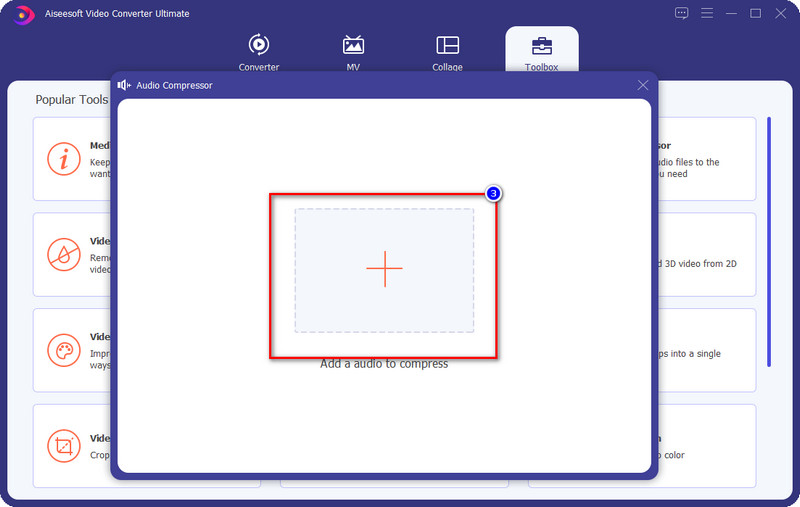
2Klik op het "Profiel" en vervolgens op "Avid Media Composer" om "Avid NDxHD (.mov)" als doelformaat te selecteren. Je kunt kiezen uit 1080p of 720p.

3Selecteer de bestemmingsmap voor de geconverteerde video's en klik op de knop "Converteren" om het gesprek van MP4 naar MOV te starten.
Hoe groter en hoe langer de video in 4K is, hoe langer de conversie duurt. Met de adoptie van nieuwe geoptimaliseerde acceleratietechnologie, kan deze 4K-videoconvertor u een supersnelle conversiesnelheid geven.
Tip:
1. U kunt uw bestanden toevoegen door uw video- of audiobestanden naar de interface van deze video-omzetter te slepen.
2. Deze gratis video-omzetter ondersteunt elke 4K-codering en -decodering, inclusief H.265, H.264, MPEG, VP8, VP9, enz. Naar andere resolutievideo zoals 1080p, 720p en meer video's.
3. Naast 4K XAVC kunt u met deze gratis video-omzetter elk populair video- of audioformaat zoals MP4, MPEG, M4V, AVI, MKV, MP3, FLAC, WAV en meer wijzigen in MOV.
4. Het biedt meerdere bewerkingsopties waarmee u uw video kunt aanpassen. Je kunt video in delen knippen en de delen samenvoegen tot één nieuwe complete video zoals je wilt. Bovendien kunt u 3D-effecten toevoegen aan de originele 2D-video.